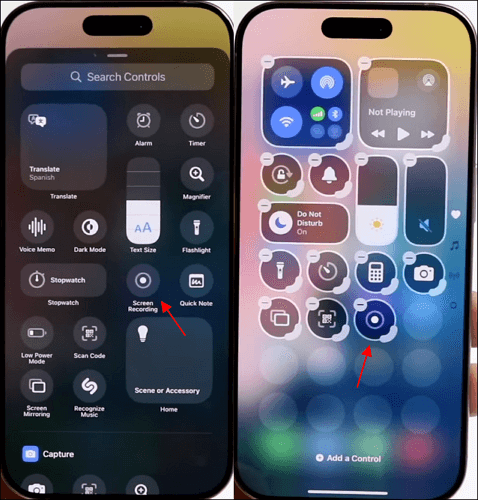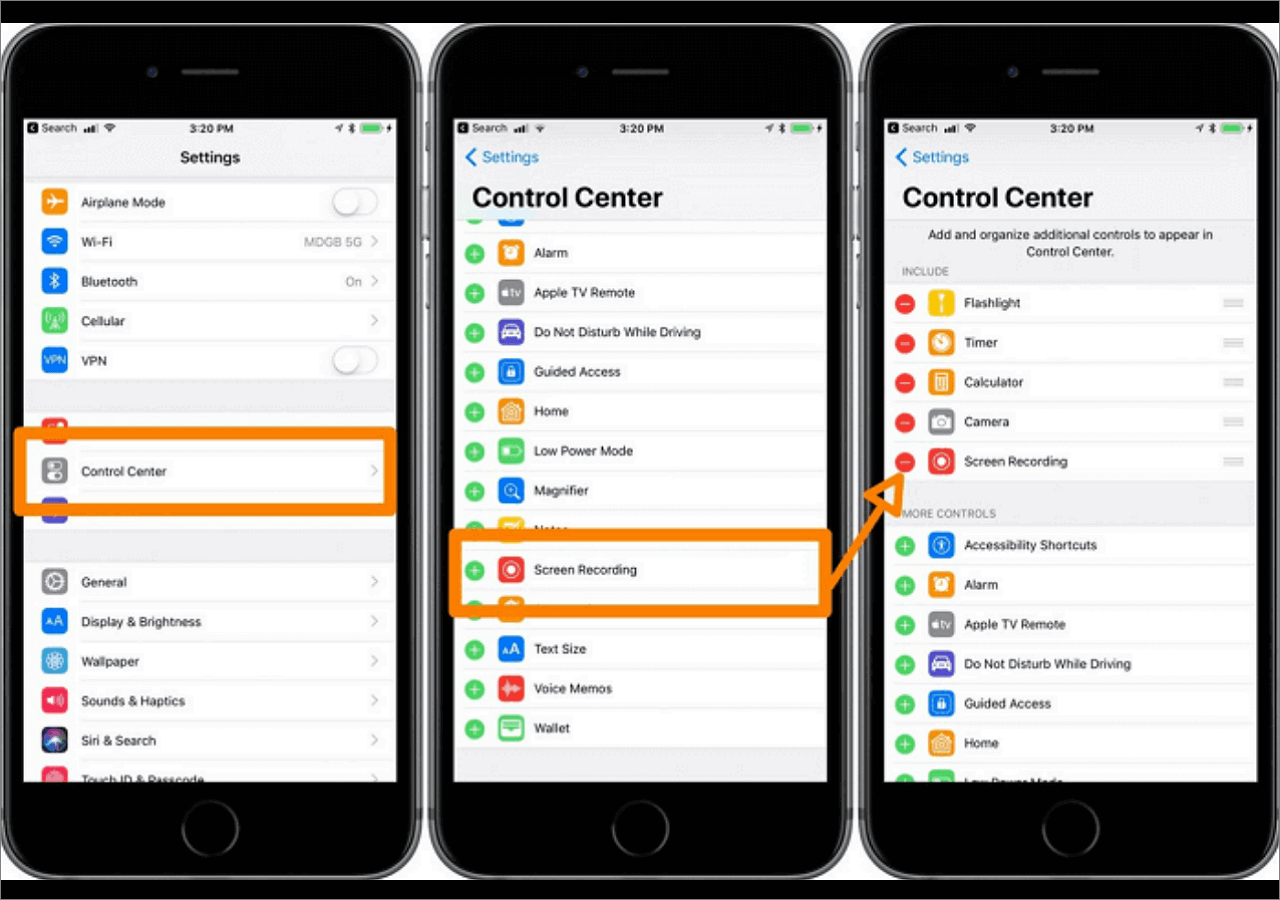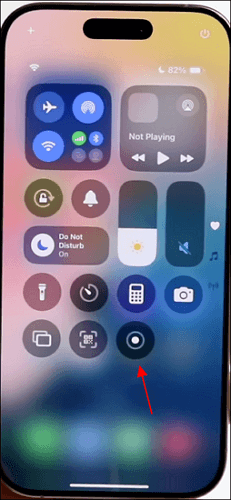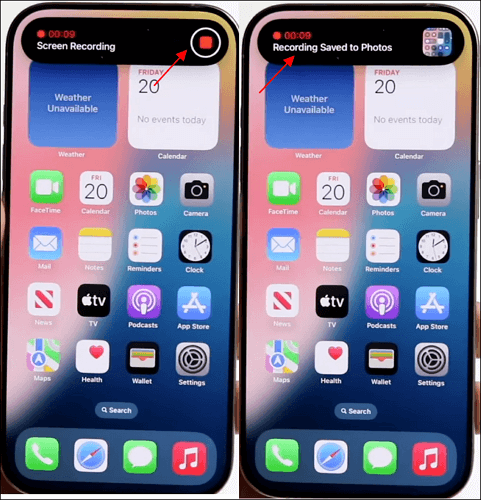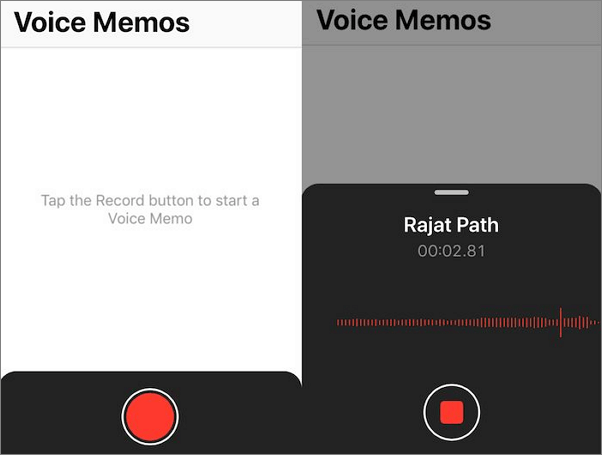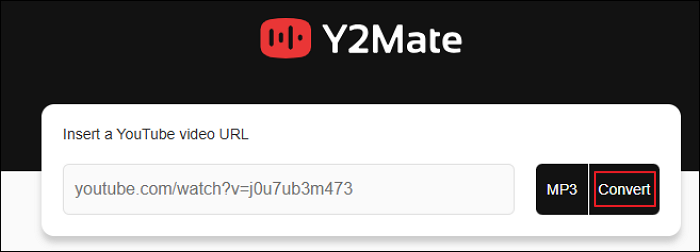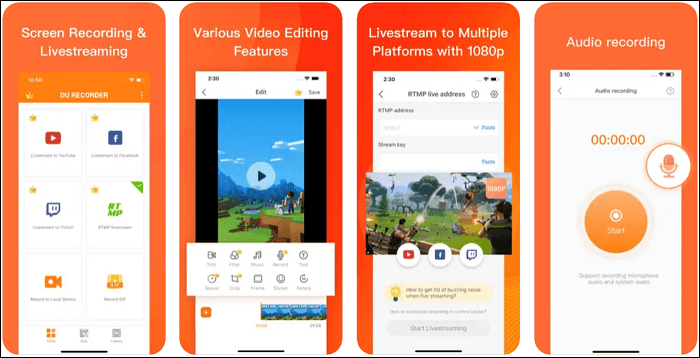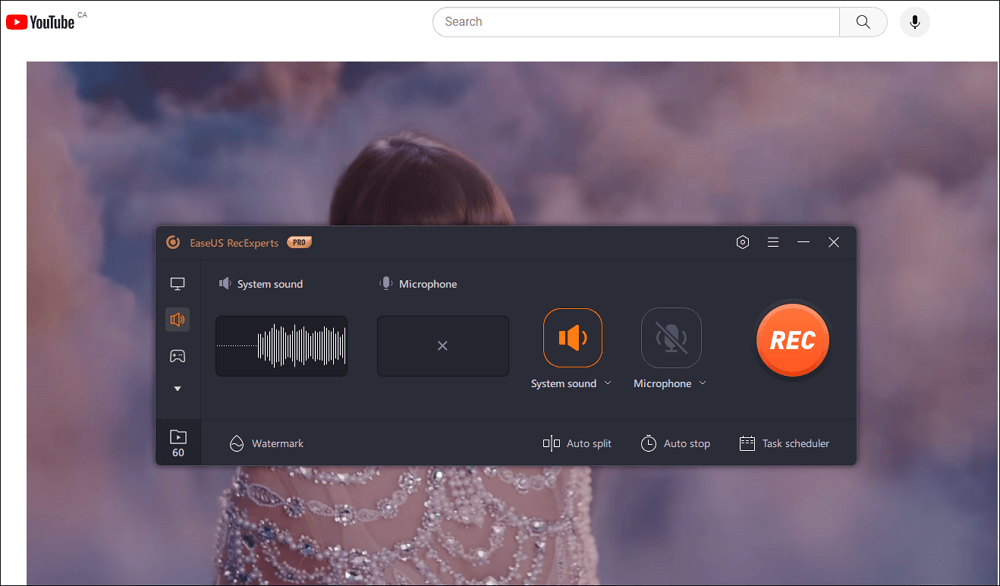È una richiesta popolare quella di registrare l'audio da YouTube su iPhone tra gli utenti che vogliono salvare canzoni, podcast o altri contenuti audio dai video per l'ascolto offline. Sia che tu stia cercando di convertire i video di YouTube in MP3 o semplicemente di copiare l'audio per ascoltarlo in movimento, ci sono diversi metodi efficaci e gratuiti su come registrare l'audio di YouTube su iPhone .
Risposta rapida: è possibile registrare l'audio da YouTube?
Puoi registrare l'audio da YouTube sul tuo iPhone utilizzando diversi metodi:
1️⃣ Registratore dello schermo integrato : la maggior parte degli iPhone e degli iPad ha una funzione di registrazione dello schermo per registrare video di YouTube con audio interno.
2️⃣ Memo vocali : questa app integrata registra suoni e voci esterne sul tuo dispositivo, ma non cattura video.
3️⃣ Registratore dello schermo di terze parti : molte app consentono di registrare l'audio di YouTube con buona qualità, offrendo più funzionalità rispetto allo strumento integrato.
4️⃣ Ripper audio YouTube online : questi siti web ti consentono di scaricare audio da YouTube su qualsiasi dispositivo (Windows, Mac, iPhone, Android) utilizzando un browser, senza bisogno di installazione.
5️⃣ Registratore dello schermo del desktop : per una migliore qualità audio, più formati di file, più strumenti di modifica e maggiore stabilità, utilizza un registratore dello schermo per Mac e Windows come EaseUS RecExperts.
Analizziamo nel dettaglio ciascun metodo.
Condividi questo post per aiutare più utenti a salvare l'audio di YouTube su iPhone!
Come registrare video di YouTube su iPhone con audio
- Sistema operativo supportato : iOS 11 e versioni successive
- Pro : Non c'è bisogno di installare app; Semplice e veloce
- Contro : cattura video insieme all'audio; rumore di fondo se il microfono è acceso
Se hai bisogno di un estrattore audio di YouTube per registrare video di YouTube con audio, utilizza la funzione di registrazione integrata di iOS.
🚩Passaggi per registrare lo schermo con audio nei video di YouTube:
Passaggio 1. Scorri verso il basso dall'angolo in alto a destra e cerca la funzione Registrazione schermo (un punto all'interno di un cerchio). Se non è presente tale opzione, aggiungi la funzione Registrazione schermo al Centro di controllo sul tuo iPhone. Per farlo:
- Dopo iOS 18 : tieni premuto a lungo l'area vuota del Centro di controllo , tocca Aggiungi un controllo , tocca Registrazione schermo e tocca nuovamente l'area vuota.
![aggiungi la registrazione dello schermo al centro di controllo su ios 18 e versioni successive]()
- Prima di iOS 18 : vai su Impostazioni > Centro di controllo > Personalizza controlli , quindi aggiungi Registrazione schermo .
![abilitare la registrazione dello schermo su ios 18 prima]()
Passaggio 2. Tocca il pulsante Registrazione schermo (premi a lungo il pulsante Registra e accendi il microfono se necessario). La sessione di registrazione inizierà automaticamente dopo un conto alla rovescia di 3 secondi. Il punto rosso nell'angolo in alto a sinistra indica che la registrazione è in corso.
![inizia a registrare su iphone]()
Passaggio 3. Riproduci il video di YouTube e inizia a registrare.
Passaggio 4. Al termine, tocca la barra di stato rossa nella parte superiore dello schermo e seleziona Interrompi registrazione .
Passaggio 5. Trova i video e gli audio di YouTube salvati nell'app Foto .
![interrompere la registrazione di YouTube su iPhone]()
Condividi questo post per aiutare più utenti a salvare l'audio di YouTube su iPhone!
Come registrare solo l'audio di YouTube su iPhone
- Sistema operativo supportato : iOS 10 e versioni successive
- Pro : gratuito e semplice; salva solo l'audio
- Contro : Qualità audio inferiore; Richiede una sorgente audio esterna
L'app Voice Memos è un registratore audio gratuito e predefinito disponibile su iPhone e iPad. Questa app ti consente di catturare l'audio di YouTube riprodotto su un altro dispositivo.
🚩Passaggi per registrare l'audio di YouTube su iPhone/iPad:
Passaggio 1. Apri Memo vocali sul tuo dispositivo iOS.
Passaggio 2. Riproduci il video di YouTube su un altro dispositivo.
Fase 3. Fai clic sul pulsante rosso per avviare la registrazione. Puoi vedere le onde sonore sull'interfaccia.
Passaggio 4. Al termine, fare nuovamente clic sul pulsante rosso per interrompere la registrazione.
![memo vocali]()
Condividi questo post per aiutare più utenti a salvare l'audio di YouTube su iPhone!
Salva l'audio di YouTube su iPhone online
- Sistema operativo supportato : iOS (tramite Safari, Chrome o un altro browser web)
- Pro : Nessuna installazione necessaria; Veloce e conveniente
- Contro : rischio di malware o furto di dati; preoccupazioni legali
Ci sono tonnellate di siti web online che ti permettono di scaricare o convertire i video di YouTube in audio senza installare nulla. Usa semplicemente un browser come Safari o Chrome.
🚩Passaggi per convertire l'audio di YouTube in MP3 su iPhone:
Passaggio 1. Apri un sito online che riproduce file audio da YouTube, come Y2Mate, sul tuo dispositivo iOS.
Passaggio 2. Copia e incolla il link del video di YouTube che desideri scaricare.
Passaggio 3. Fare clic su Converti per avviare il processo.
Passaggio 4. Al termine, fai clic su Scarica per salvare un video di YouTube in formato .mp3 sul rullino fotografico.
![y2mate converte i video di youtube in mp3]()
Condividi questo post per aiutare più utenti a salvare l'audio di YouTube su iPhone!
Come registrare l'audio da YouTube su iPhone gratuitamente
- Sistema operativo supportato : iOS 11.0 o successivo
- Pro : migliore qualità audio; strumenti di modifica avanzati
- Contro : possibili filigrane o limiti nella versione gratuita
🚩 Passaggi per registrare lo schermo di un video di YouTube con audio su iPhone:
Fase 1. Scarica e installa un'app di registrazione dello schermo dall'App Store. Qui, prendiamo come esempio DU Screen Recorder .
Passaggio 2. Scorri verso il basso dall'angolo in alto a destra per accedere al Centro di controllo , premi a lungo l'icona Registrazione schermo e seleziona DU Recorder come sorgente di registrazione.
Passaggio 3. Tocca Avvia registrazione per catturare lo schermo. Riproduci il video YT da cui vuoi salvare l'audio. Una volta terminato, tocca Interrompi registrazione.
![du recorder nuova interfaccia]()
Condividi questo post per aiutare più utenti a salvare l'audio di YouTube su iPhone!
Bonus: come registrare audio da YouTube gratuitamente su PC
EaseUS RecExperts è uno strumento di registrazione dello schermo versatile per Windows e Mac, progettato per catturare audio e video di alta qualità. Quando si tratta di registrare audio di YouTube o registrare audio in streaming , usare un registratore per computer come EaseUS RecExperts offre diversi vantaggi rispetto ai metodi per iPhone:
- Qualità audio superiore : cattura direttamente l'audio del sistema, garantendo un suono nitido e di alta qualità.
- Altre opzioni di formato : salva le registrazioni come MP3, WAV o altri formati che le app mobili potrebbero non supportare.
- Funzionalità di modifica : puoi tagliare, rifinire e migliorare facilmente l'audio senza software aggiuntivi.
- Sessioni di registrazione più lunghe : nessuna interruzione dovuta a chiamate o notifiche come sui dispositivi mobili.
- Gestione semplice dei file : organizza e trasferisci le registrazioni senza sforzo grazie alle opzioni di salvataggio dei file.
🚩Come usare EaseUS RecExperts per registrare l'audio di YouTube:
Passaggio 1. Avviare questo software, seleziona l'icona "Audio" sul lato sinistro dell'interfaccia e abilita l'opzione Suono di sistema accanto al pulsante REC.
Fase 2. Riproduci il video di YouTube di cui vuoi catturare la traccia audio nel tuo browser. Quando sei pronto, clicca su REC per iniziare la registrazione.
Passaggio 3. Per terminare, basta cliccare sull'icona quadrata rossa per interrompere la registrazione.
Condividi questo post per aiutare più utenti a salvare l'audio di YouTube su iPhone!
Conclusione
È possibile registrare l'audio di YouTube su iPhone utilizzando strumenti integrati, app di terze parti, ripper online o software di registrazione professionale come EaseUS RecExperts. Assicurati sempre di utilizzare l'audio registrato in modo responsabile e di rispettare le leggi sul copyright.
Domande frequenti su Cattura audio YouTube iPhone
1. L'iPhone ha un registratore audio?
L'app Memo vocali è sviluppata per iPad e iPhone e consente di registrare facilmente audio esterni.
2. Posso registrare l'audio in streaming sul mio iPhone?
Puoi utilizzare lo Screen Recorder integrato o app di terze parti per catturare l'audio in streaming da YouTube, Netflix e altre piattaforme.
3. Puoi registrare video con audio esterno su
l'iPhone?
Utilizzare un microfono esterno insieme al registratore dello schermo o ad app di registrazione di terze parti.
4. Registrare l'audio di YouTube è illegale?
La registrazione di audio da YouTube per uso personale è generalmente accettabile, ma la condivisione o la distribuzione di contenuti protetti da copyright viola i Termini di servizio di YouTube.
Condividi questo post per aiutare più utenti a salvare l'audio di YouTube su iPhone!